[主板] ThunderboltEX 3-TR卡介绍
ThunderboltEX 3-TR 卡支持高达40 Gbps带宽的传输速率,100瓦的快速充电功能,最多可连接六个支持Thunderbolt的装置,且支持DisplayPort 1.4和8K Ultra HD的影像格式。
ThunderboltEX 3-TR卡I/O介绍

 Thunderbolt™ 3 USB Type-C®插槽 (支持高达20V/5A,100W快充)
Thunderbolt™ 3 USB Type-C®插槽 (支持高达20V/5A,100W快充)
 Thunderbolt™ 3 USB Type-C®插槽 (支持高达9V/3A,27W快充)
Thunderbolt™ 3 USB Type-C®插槽 (支持高达9V/3A,27W快充)
 Mini DisplayPort IN 插槽
Mini DisplayPort IN 插槽
 6-pin电源插槽
6-pin电源插槽
 USB 2.0插槽
USB 2.0插槽
 14-1 pin Thunderbolt插槽
14-1 pin Thunderbolt插槽
 PCIE 3.0 X4界面
PCIE 3.0 X4界面
ThunderboltEX 3-TR卡与线材介绍
1. ThunderboltEX 3-TR卡.

2. Mini DisplayPort线材

3. USB 2.0线材

4. 14-1 pin Thunderbolt线材

如何安装ThunderboltEX 3-TR卡
1. 放入Support DVD,安裝ThunderboltEX 3-TR驅動程式。
2. 按下安装后,待安装完成后,重新启动。

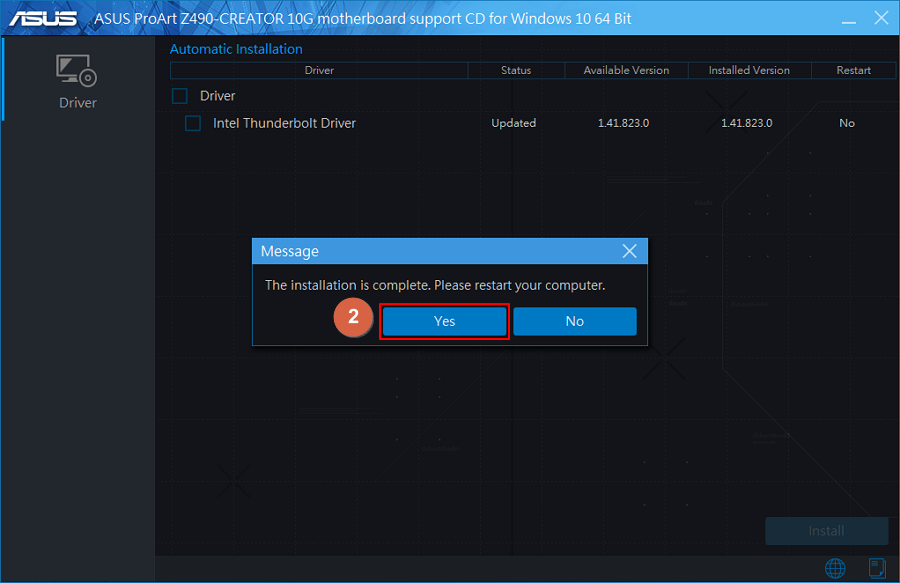
3. 进入系统后,请关闭计算机。将ThunderboltEX 3-TR卡插入PCIe 3.0插槽。

4. 将Thunderbolt線材分别连接到ThunderboltEX 3-TR 卡和主板上的TB-HEADER插槽。


5. 将USB 2.0线材分别连接到ThunderboltEX 3-TR 卡和主板上的USB插槽。


6. 若您使用了独立显示适配器,请将Mini DisplayPort线分别连接到ThunderboltEX 3-TR卡上的MINI DP IN_1和独立显示适配器的DisplayPort。

若您使用的是on-board显示适配器,将DisplayPort线分别连接到ThunderboltEX 3-TR卡上的MINI DP IN_1和主板的DisplayPort。


7. 将电源供应器6-pin接头连接到6-pin电源插槽。

8. 安装完成后,开启计算机,在开机画面按下DEL或F2,进入BIOS。
9. 在BIOS设定中点选Advanced Mode(F7)。
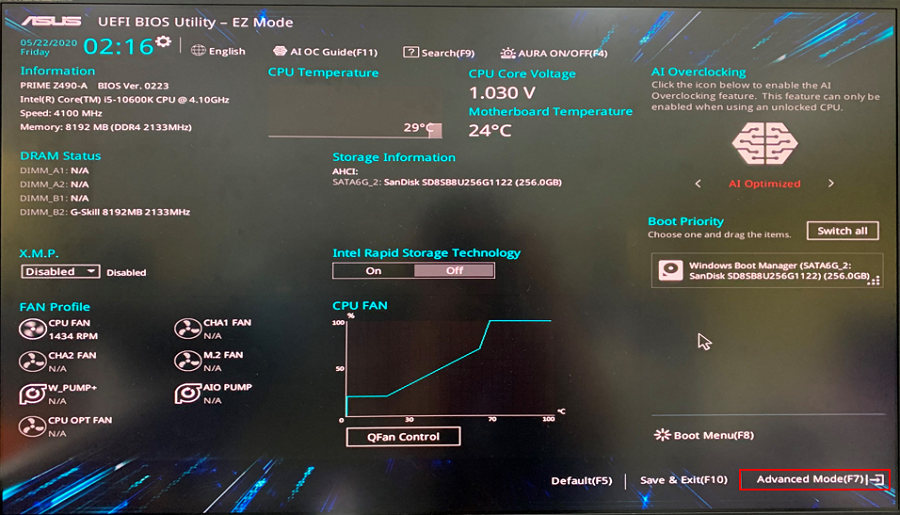
10. 点选下拉式选单,开启(Enabled) Thunderbolt Support功能。
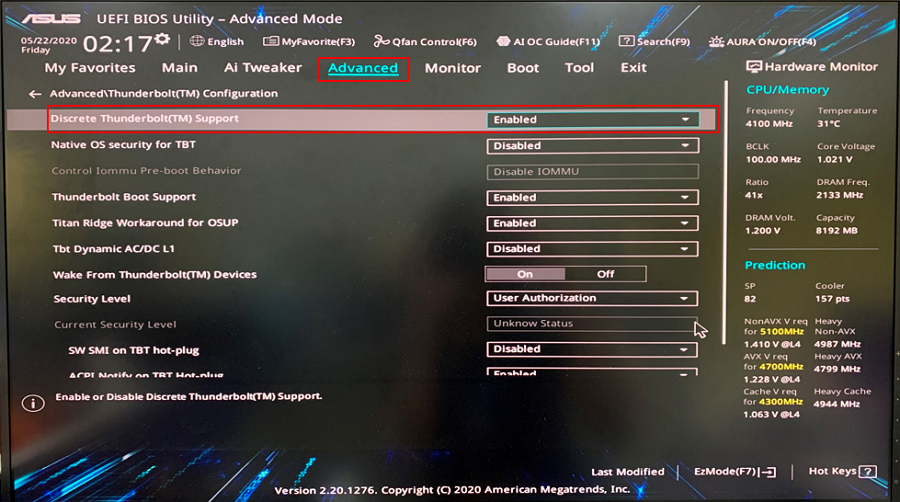
11. 点选Save & Exit(F10)后,点选OK,即完成设定。
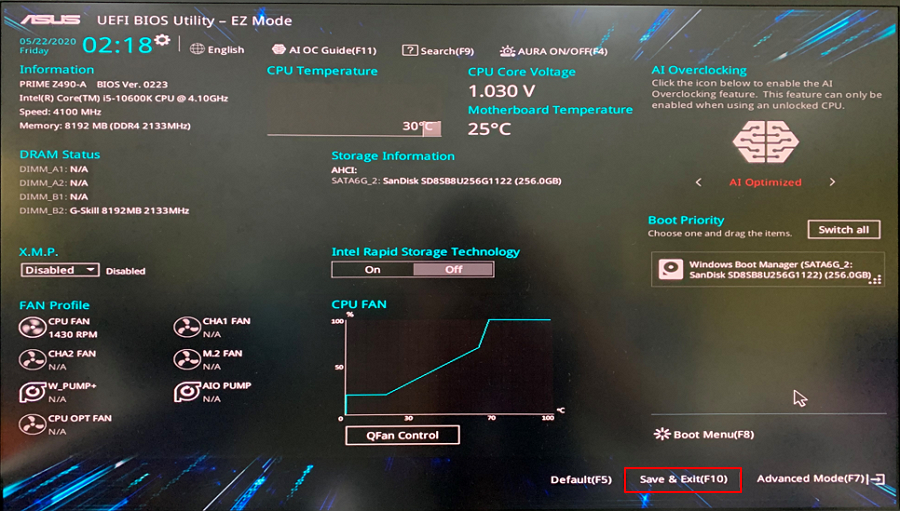
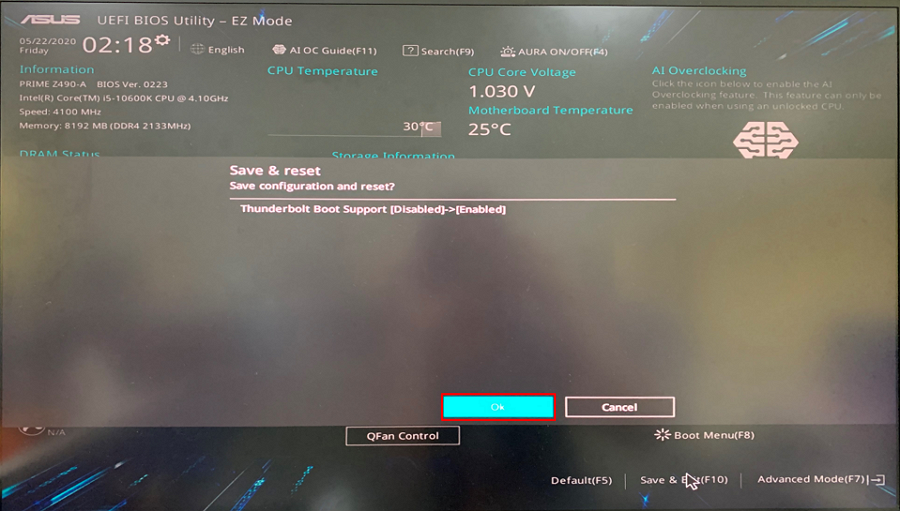
FAQ
Q1. 哪一些主板支持ThunderboltEX 3-TR 卡?
A1. Intel Z490/B460/H470/B550系列的主板,且有14-1 pin的Thunderbolt插槽,皆支援 ThunderboltEX 3-TR卡。
https://www.asus.com/Motherboard-Accessories/ThunderboltEX-3-TR/HelpDesk_Manual/
| ThunderboltEX 3-TR Card Compatible Model List | |
| Z490 Chipset | H470 and B460 Chipset |
| ROG MAXIMUS XII EXTREME | TUF GAMING H470-PRO (WI-FI) |
| ROG MAXIMUS XII FORMULA | TUF GAMING H470-PRO |
| ROG MAXIMUS XII APEX | PRIME H470-PLUS |
| ROG MAXIMUS XII HERO (WI-FI) | ROG STRIX B460-F GAMING |
| ROG STIRX Z490-E GAMING | |
| ROG STRIX Z490-F GAMING | |
| ROG STRIX Z490-A GAMING | |
| ROG STRIX Z490-H GAMING | |
| PRIME Z490-A | |
| TUF GAMING Z490-PLUS (WI-FI) | |
| TUF GAMING Z490-PLUS | |
| PRIME Z490-P | |
| PRIME Z490-V | |
| Z590 Chipset | H570 and B560 Chipset |
| ROG STRIX Z590-E GAMING WIFI | TUF GAMING H570-PRO WIFI |
| ROG STRIX Z590-F GAMING WIFI | TUF GAMING H570-PRO |
| ROG STRIX Z590-A GAMING WIFI | PRIME H570-PLUS |
| TUF GAMING Z590-PLUS WIFI | PRIME H570M-PLUS |
| TUF GAMING Z590-PLUS | ROG STRIX B560-E GAMING WIFI |
| PRIME Z590-A | ROG STRIX B560-F GAMING WIFI |
| PRIME Z590-P WIFI | ROG STRIX B560-A GAMING WIFI |
| PRIME Z590-P | ROG STRIX B560-G GAMING WIFI |
| PRIME Z590-V | TUF GAMING B560-PLUS WIFI |
| PRIME Z590M-PLUS | TUF GAMING B560M-PLUS WIFI |
| TUF GAMING B560M-PLUS | |
| PRIME B560-PLUS | |
| AMD B550 Chipset | |
| ROG STRIX B550-XE GAMING WIFI | TUF GAMING B550-PRO |
| ROG STRIX B550-E GAMING | TUF GAMING B550-PLUS (WI-FI) |
| ROG STRIX B550-F GAMING (WI-FI) | TUF GAMING B550-PLUS WIFI II |
| ROG STRIX B550-F GAMING | TUF GAMING B550-PLUS |
| ROG STRIX B550-A GAMING | TUF GAMING B550-PLUS II |
| Pro B550M-C/CSM | PRIME B550-PLUS |
Q2. 为什么我的屏幕在连接到ThunderboltEX 3-TR 卡后没有显示?
A2. 请根据以下步骤确认:
Step 1: 请确认您所有的线都有接好。
Step 2: 请确认BIOS中的Thunderbolt功能有开启。
Step 3: 请更新您的ThunderboltEX 3-TR卡的驱动程序到最新的版本。
Step 4: 如果您是将DisplayPort线接到主板,请确认您的CPU是有搭载内建显示芯片的。如果您是将DisplayPort线接到独立显示适配器,请确认您的独立显示适配器有安装驱动程序。
Step 5: 若上述步骤仍无法解决您的问题,请联络华硕客服中心。
Q3. 如何串接多个Thunderbolt装置?
A3. 请依照下图串接您的Thunderbolt装置,并确认您的Thunderbolt装置有两个Thunderbolt 3接口,并且使用Thunderbolt 3线(而非一般Type-C线)。
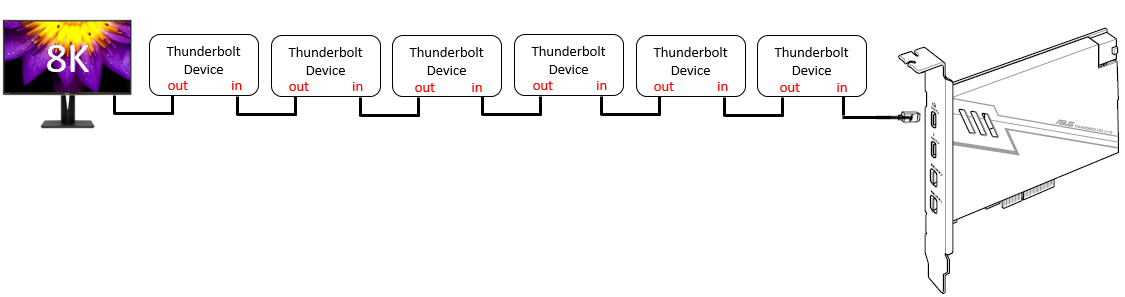
Q4. 如何安装显示适配器的驱动程序?
A4. 请按照如下步骤下载显示适配器驱动程序并安装:
从华硕下载中心下载显示适配器驱动程序(举例:ROG STRIX-GTX1080-A8G-GAMING)
Step 1: 请输入您的产品型号->点击驱动程序及工具程序
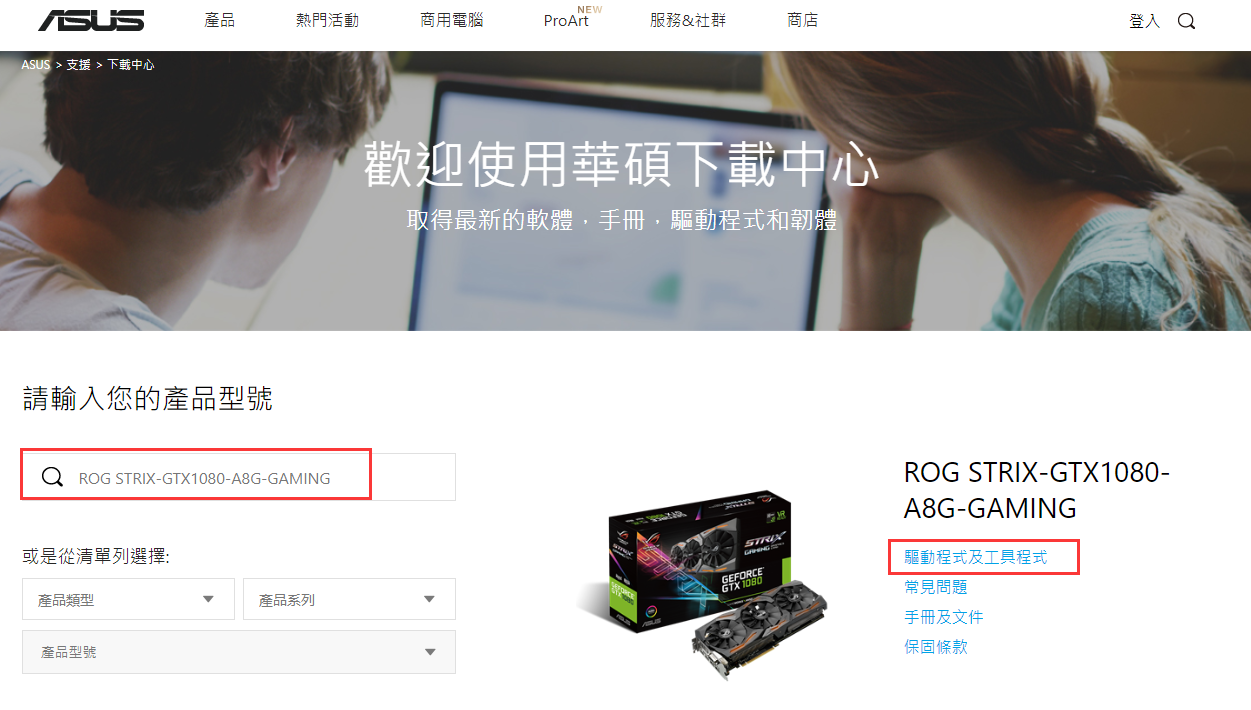
Step 2: 点击驱动程序及工具程序->Windows10 64-bit,下载显示驱动程序。
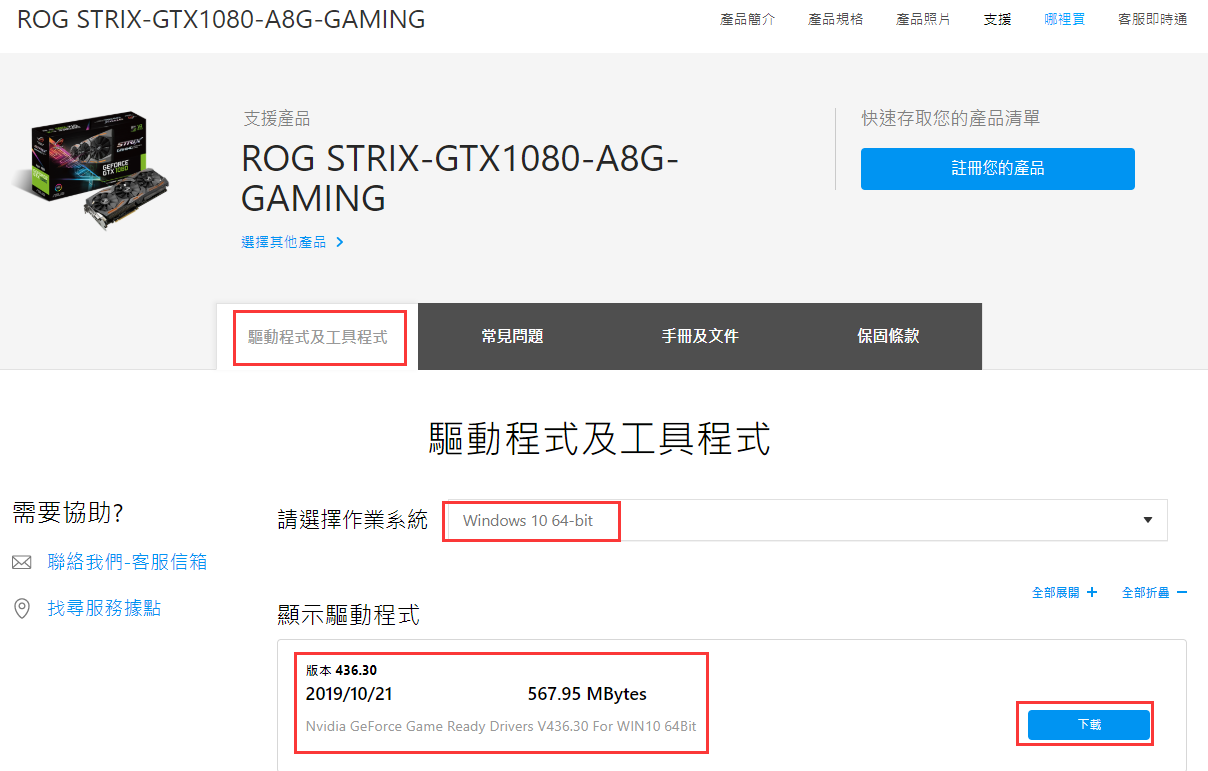
Step 3: 鼠标右键点击下载的显示适配器驱动并点击[解压缩全部]
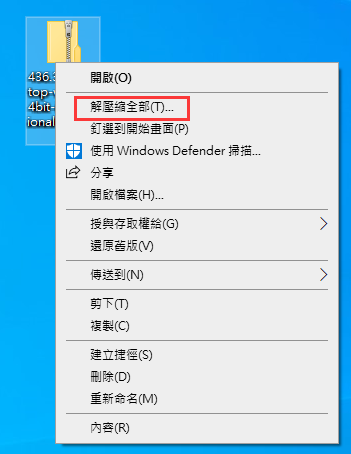
Step 4: 点击[浏览]选取解压缩文件案的目的地并点击[解压缩]
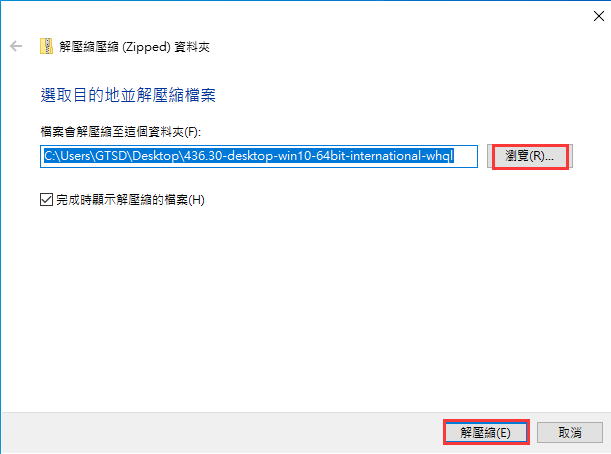
Step 5: 打开解压后的档案,双击鼠标左键执行。
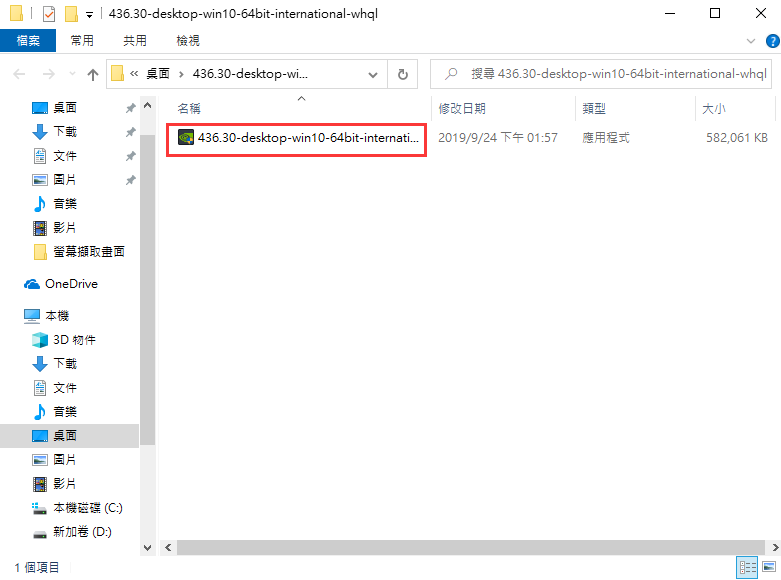
Step 6: 点击是
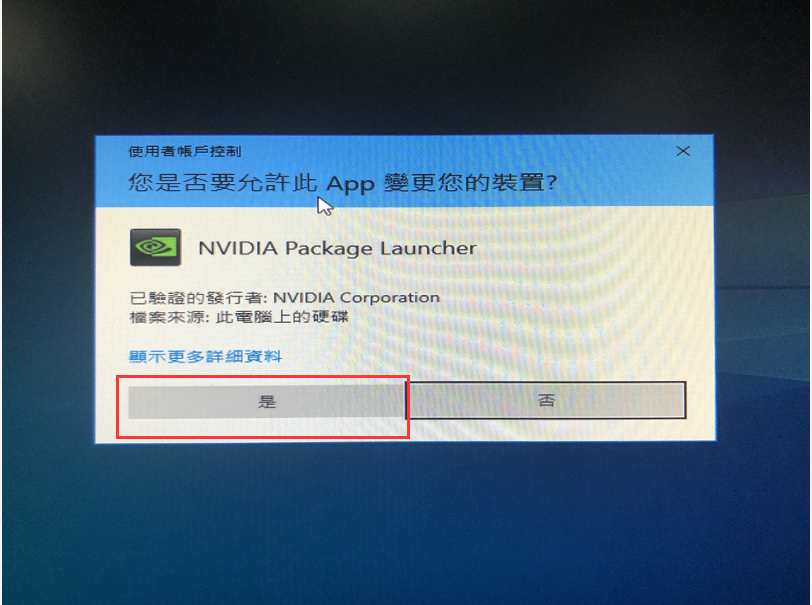
Step 7: 点击OK
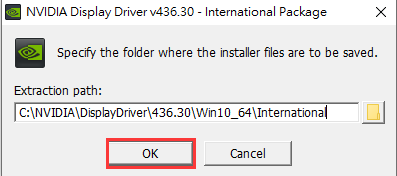
Step 8: 弹出安装框后点击同意并继续安装

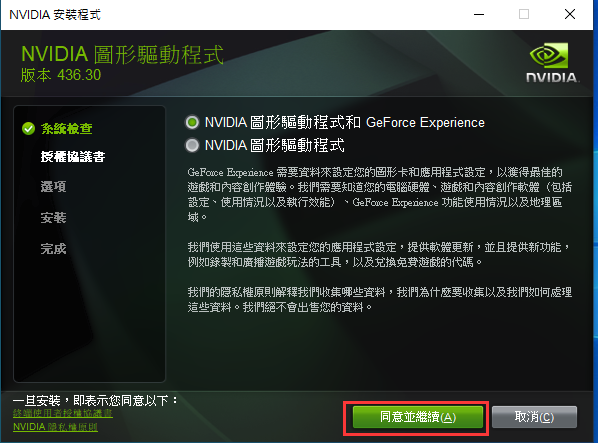
Step 9: 选择默认快速安装选项并点击下一步
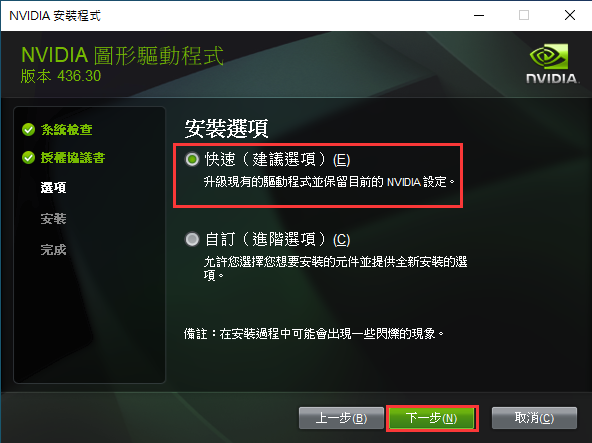
Step 10: 安装完成后点击关闭并重新启动
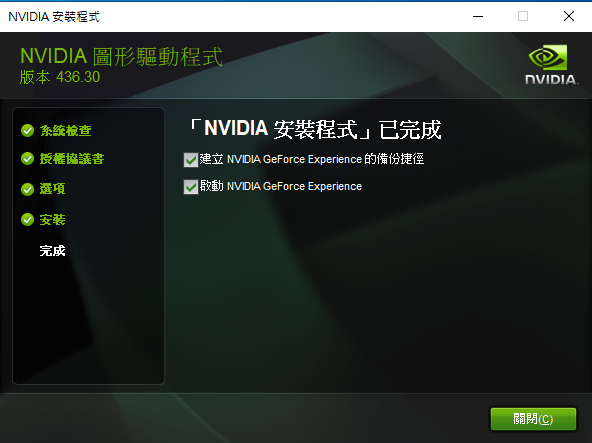
Step 11: 如果问题还没有解决,请联系华硕客服中心。